Fallout new vegas оптимизация под windows 10
Обновлено: 04.07.2024
Возможно, для многих это боян, но я узнал лишь недавно и смог существенно повысить производительность, играть стало в несколько раз приятнее - и хорошие настройки графики, и без подтормаживаний.
Подробную инструкцию на английском можно найти здесь - эта и последующие две страницы. Для тех, кому лень читать много текста, изложу самые существенные детали, которые реально помогли мне.
Во-первых, огромное количество FPS жрет вертикальная синхронизация, поэтому ее надо убить. Простым убиранием галочки в лаунчере она не убивается. Надежнее всего убить ее в настройках драйвера видеокарты, а также открыть Fallout.ini для F3 и Fallout_default.ini для FNV и убедиться в том, что в строке
справа действительно ноль.
Во-вторых, если в Нью-Вегасе уже в лаунчере выставлены все возможные разрешения, в том числе много вариантов widescreen, то для Fallout 3 обладателям широких мониторов (например, как у меня, с разрешением 1920х1080) нужно найти в Fallout.ini строки
и установить в них требуемое разрешение по ширине и высоте.
В-третьих, обладатели видеокарт с поддержкой шейдеров 3.0 (если у вас видяха новее, чем Nvidia GeForce 6600 или ATI X1000, то у нее должна быть такая поддержка) могут включить поддержку этих шейдеров игрой, установить единицу в строке
Однако это еще не все, для полной убежденности в том, что вы включили шейдеры 3.0, нужно проделать следующие дополнительные танцы с бубном: открываем файл RenderedInfo.txt, который находится в той же папке, что и Fallout.ini. Ищем у него в конце строку Shader Package, смотрим номер. Например, это 13. Идем в директорию с игрой, в папку data/Shaders, ищем шейдерный пакет номер 13. Находим - shaderpackage013.sdp. Переименовываем или архивируем его (или удаляем, но я бы не стал, мало ли что), например, меняем расширение на bak. После этого делаем копию пакета номер 19 - shaderpackage019.sdp - и переименовываем эту копию в "shaderpackage013.sdp". Все, танцы с бубном с шейдерами 3.0 закончены
В мануале по ссылке пишут, что это может повысить FPS особенно при включенном эффекте HDR.
В-четвертых, огромный простор для оптимизации заключен в параметрах многопотоковости. Это актуально особенно для владельцев многоядерных компьютеров.
Ищем в Fallout.ini (Fallout_default.ini для Нью-Вегаса) строки:
Данные дефолтные значения установлены в расчете на 1 Гб оперативки. Если у вас больше, эти параметры смело можно повышать. В мануале рекомендуется 16 и 102 соответственно. Если хотите больше, ставьте больше, но тогда учтите, что еще надо увеличить значение расположенной ниже переменной
262144000 - рекомендованное максимальное значение даже для компов, на которых больше 4 Гб оперативки.
Далее ищем и устанавливаем представленные ниже значения для следующих переменных:

Возможно, для многих это боян, но я узнал лишь недавно и смог существенно повысить производительность, играть стало в несколько раз приятнее - и хорошие настройки графики, и без подтормаживаний.
Подробную инструкцию на английском можно найти здесь - эта и последующие две страницы. Для тех, кому лень читать много текста, изложу самые существенные детали, которые реально помогли мне.
Во-первых, огромное количество FPS жрет вертикальная синхронизация, поэтому ее надо убить. Простым убиранием галочки в лаунчере она не убивается. Надежнее всего убить ее в настройках драйвера видеокарты, а также открыть Fallout.ini для F3 и Fallout_default.ini для FNV и убедиться в том, что в строке
справа действительно ноль.
Во-вторых, если в Нью-Вегасе уже в лаунчере выставлены все возможные разрешения, в том числе много вариантов widescreen, то для Fallout 3 обладателям широких мониторов (например, как у меня, с разрешением 1920х1080) нужно найти в Fallout.ini строки
и установить в них требуемое разрешение по ширине и высоте.
В-третьих, обладатели видеокарт с поддержкой шейдеров 3.0 (если у вас видяха новее, чем Nvidia GeForce 6600 или ATI X1000, то у нее должна быть такая поддержка) могут включить поддержку этих шейдеров игрой, установить единицу в строке
Однако это еще не все, для полной убежденности в том, что вы включили шейдеры 3.0, нужно проделать следующие дополнительные танцы с бубном: открываем файл RenderedInfo.txt, который находится в той же папке, что и Fallout.ini. Ищем у него в конце строку Shader Package, смотрим номер. Например, это 13. Идем в директорию с игрой, в папку data/Shaders, ищем шейдерный пакет номер 13. Находим - shaderpackage013.sdp. Переименовываем или архивируем его (или удаляем, но я бы не стал, мало ли что), например, меняем расширение на bak. После этого делаем копию пакета номер 19 - shaderpackage019.sdp - и переименовываем эту копию в "shaderpackage013.sdp". Все, танцы с бубном с шейдерами 3.0 закончены
В мануале по ссылке пишут, что это может повысить FPS особенно при включенном эффекте HDR.
В-четвертых, огромный простор для оптимизации заключен в параметрах многопотоковости. Это актуально особенно для владельцев многоядерных компьютеров.
Ищем в Fallout.ini (Fallout_default.ini для Нью-Вегаса) строки:
Данные дефолтные значения установлены в расчете на 1 Гб оперативки. Если у вас больше, эти параметры смело можно повышать. В мануале рекомендуется 16 и 102 соответственно. Если хотите больше, ставьте больше, но тогда учтите, что еще надо увеличить значение расположенной ниже переменной
262144000 - рекомендованное максимальное значение даже для компов, на которых больше 4 Гб оперативки.
Далее ищем и устанавливаем представленные ниже значения для следующих переменных:

Прежде чем переходить к активным действиям нужно убедиться, что на компьютере есть хотя бы 10-15 Гб свободного места на жестком диске, на который установлена операционная система.
Обычно это диск «C». Этот минимальный запас необходим для того, чтобы система могла без каких-либо проблем создавать временные хранилища файлов Fallout: New Vegas, кэши и так далее.
Посмотрите системные требования Fallout: New Vegas и убедитесь, что на вашем жестком диске достаточно места для нормальной работы игры.
Отключить ненужные программы
Каждая программа, которая запущена в ОС, занимает определенный процент оперативной памяти и загружает процессор. Убедиться в этом легко, достаточно просто открыть диспетчер задач с помощью сочетания клавиш Ctrl+Alt+Del:

Отключить оверлеи
Речь идет о тех программах, которые способны отображать свой интерфейс поверх игры. Часто на компьютере есть такие — Fraps, Steam, Origin и так далее. Даже когда оверлей скрыт, он обрабатывается компьютером, снижая FPS в Fallout: New Vegas.
Поэтому все оверлеи нужно отключить. Почти всегда это можно сделать в настройках программы без необходимости ее удаления. Например, оверлей Steam, легко отключается через меню:

Обновить драйвера видеокарты, скачать драйвера для Fallout: New Vegas
Вне зависимости от того, какая видеокарта стоит в системном блоке, ее драйвера нужно поддерживать в актуальном состоянии. Поэтому перед запуском Fallout: New Vegas следует зайти на сайт производителя и проверить, не вышли ли новые драйвера:
После установки драйвера следует перезагрузить компьютер, чтобы исключить возможность сбоев. Также стоит учитывать, что для многих старых видеокарт новые драйверы уже не выходят.
Для некоторых игр производители видеокарт выпускают специально оптимизированные драйвера. Поищите таковые в разделе новостей о Fallout: New Vegas - обычно мы про них пишем. Также можно посмотреть на сайте производителей видеокарт.

Изменить параметры электропитания
По умолчанию в компьютере установлен сбалансированный режим электропитания, который, а в некоторых ноутбуках, в целях увеличения времени работы, и вовсе установлена экономия энергии.

Это не дает компьютеру раскрыть свой потенциал в Fallout: New Vegas полностью, поэтому первым делом нужно открыть панель управления, которую можно найти с помощью поиска. После нужно сделать следующее:
- Выбрать режим просмотра «Мелкие значки»;
- Кликнуть на «Электропитание»;
- На экране найти опцию «Настройка схемы электропитания», кликнуть на нее;
- Кликнуть на «Изменить дополнительные параметры питания»;
- В открывшемся окне найти выпадающий список;
- В списке выбрать «Высокая производительность»;
- Нажать кнопку «Применить», затем кликнуть «ОК».
Включить режим производительности Nvidia
После установки драйвера для видеокарты от компании Nvidia можно ускорить работу Fallout: New Vegas с помощью режима производительности. Это немного упростит графику в игре, но повысит FPS. Обратите внимание, что этот метод доступен только в случае, если у вас видеокарта с чипом от Nvidia. Вот как это сделать:
- В нижнем правом углу экрана, в трее, нажать правой кнопкой мыши на иконку «Настройки NVIDIA»;
- В открывшемся окне справа выбрать вкладку «Параметры 3D»;
- Нажать на опцию «Регулировка настроек изображения с просмотром»;
- Справа поставить флажок напротив «Пользовательские настройки с упором на:»;
- Передвинуть «ползунок», который находится ниже, в крайнюю левую позицию «Производительность»;
- Снизу нажать на кнопку «Применить».

Далее необходимо запустить Fallout: New Vegas и убедиться, что все отображается корректно. Если возникают проблемы, то нужно вместо «Пользовательские настройки с упором на:» выбрать «Настройки согласно 3D-приложению».
Отключить эффекты Windows
Если Fallout: New Vegas работает не в полноэкранном режиме, а в окне, в том числе и без рамки, то повысить FPS можно, если отключить эффекты Windows. Для этого нужно проделать следующие действия:
- Открыть «Проводник»;
- Правой кнопкой нажать на «Этот компьютер» (или «Мой компьютер»);
- В контекстном меню кликнуть на «Свойства»;
- В открывшемся окне слева нажать на «Дополнительные параметры системы»;
- В открывшемся окне перейти на вкладку «Дополнительно»;
- В разделе «Быстродействие» нажать на кнопку «Параметры. »;
- В открывшемся окне перейти на вкладку «Визуальные эффекты»;
- Поставить флажок напротив опции «Обеспечить наилучшее быстродействие».

При необходимости на последнем шаге можно выбрать опцию «Особые эффекты». В таком случае можно самостоятельно выбрать, какие эффекты оставить, а какие — отключить.
Увеличить файл подкачки, если не хватает оперативной памяти для Fallout: New Vegas
Чтобы компенсировать недостаток оперативной памяти, можно увеличить файл подкачки. Это позволит системе хранить часть необходимых Fallout: New Vegas данных прямо на жестком диске. Вот что нужно сделать:
- Открыть «Проводник»;
- Правой кнопкой нажать на «Этот компьютер» (или «Мой компьютер»);
- В контекстном меню кликнуть на «Свойства»;
- В открывшемся окне слева нажать на «Дополнительные параметры системы»;
- В открывшемся окне перейти на вкладку «Дополнительно»;
- В разделе «Быстродействие» нажать на кнопку «Параметры. »;
- В открывшемся окне перейти на вкладку «Дополнительно»;
- Снять флажок с параметра «Автоматически выбирать объем файла подкачки» (если есть);
- Поставить флажок напротив опции «Указать размер»;
- В текстовых полях «Исходный размер (МБ):» и «Максимальный размер (МБ):» указать в мегабайтах значение, равное половине объема оперативной памяти.
Например, если в системном блоке установлена «плашка» на 4 Гб, то есть 4192 Мб, в поля выше нужно вписать число 2048. Можно сделать файл подкачки больше, но никакого прироста это не даст.

Еще больше ухудшить графику в Fallout: New Vegas (режим «картошки») - выключить сглаживание и т.п.
Если Fallout: New Vegas запускается, но сильно тормозит, то перед началом всех процедур следует снизить графику до минимума через настройки игры. Если это не помогло, то придется прибегнуть к помощи сторонних программ для настройки видеокарты:
Загрузив программу, запускаем ее. В случае с NVIDIA Inspector нужно запускать файл nvidiaProfileInspector.exe, а не nvidiaInspector.exe. Сверху, в строке «Profiles:» можно выбрать любую игру, которая поддерживается драйверами Nvidia.

Ниже представлены все доступные настройки. Их много, но для того, чтобы ухудшить графику в игре до «картофельной», вполне достаточно всего нескольких, которые находятся в разделе «Antialiasing».
Наибольший прирост производительности дает изменение этих двух параметров:
- Texture filtering — LOD bias;
- Antialiasing — Transparency Supersampling.
Каждая из этих настроек имеет разные значения. Некоторые из них могут делать картинку в Fallout: New Vegas неудобоваримой, поэтому следует попробовать разные комбинации значений, которые дают более-менее сносное играбельную картинку.

В случае с RadeonMod все аналогично: нужно найти настройки, отвечающие за отображение текстур и снижать их до тех пор, пока FPS в игре не станет достаточно высоким.
Как разогнать видеокарту для Fallout: New Vegas
Все, что связано с «разгоном», направлено на увеличение производительности, но это довольно обширные темы, о которых в двух словах рассказать сложно. К тому же это всегда довольно рисковое дело. Если что, мы вас предупредили.
Чтобы добиться большего значения FPS в Fallout: New Vegas, сначала можно попробовать разогнать видеокарту. Самый простой способ сделать это — воспользоваться встроенными функциями ПО от производителя видеокарты.

Например, в комплекте с некоторыми видеокартами от GIGABYTE поставляется программа Graphics Engine, в которой есть несколько уже готовых профилей разгона. Это позволяет выжать из видеокарты 5-10 дополнительных кадров в секунду.
Если программы от производителя нет, то всегда можно воспользоваться универсальным решением — MSI Afterburner. Это одна из лучших программ для разгона, в ней множество разных настроек.

Но тут придется все настраивать вручную. Повышать следует в первую очередь частоту самого видеочипа («Core Clock») и частоту памяти видеокарты («Memory Clock»). Слева находятся базовые значения этих параметров. Справа отображаются температура и увеличение вольтажа — эти характеристики позволяют следить за «здоровьем» видеокарты.
При повышении частоты возрастает нагрев видеокарты. Если температура переходит отметку в 85 градусов, то следует увеличить скорость оборотов вентиляторов («Fan Speed»). Если температура повысилась до 100 градусов, то следует немедленно прекратить разгон, иначе чип может расплавиться. Мощный «разгон» требует водяного охлаждения, поэтому не следует повышать частоты более чем на 10%.
Разогнать процессор
В то время как «разгон» видеокарты вполне осуществим прямо в Windows, для того, чтобы улучшить работу процессора и тем самым увеличить быстродействие Fallout: New Vegas, придется лезть в «Биос».
Геймерский «разгон» процессора обычно предполагает увеличение процессорного множителя (Core Ratio). Сделать это можно далеко не на каждом процессоре, а только на том, где этот множитель разблокирован. Обычно такие процессоры помечаются особым образом. Например, компания Intel использует маркировки «K» и «X‘. То есть, например, i7-4790 нельзя разогнать с помощью множителя, а вот i7-4790K — вполне.

Но как узнать точное название модели процессора? Проще всего воспользоваться программой CPU-Z. Запустив ее, нужно открыть вкладку «CPU» и посмотреть на самую первую строчку — «Name». Это и есть название процессора. Кстати, там же можно увидеть из сам множитель. Он в разделе «Clocks», в строке «Multiplier». Если процессор поддерживает «разгон», то этот множитель можно изменить.
Чтобы изменить коэффициент Core Ratio, нужно сначала попасть в оболочку BIOS. Для этого нужно нажать особое сочетание клавиш во время загрузки компьютера (до того, как появится экран Windows).

Сочетание может различаться в зависимости от материнской платы. Часто BIOS можно вызвать с помощью клавиши «F8» или «Del». На экране «Биоса» нужно найти раздел, посвященный процессору. Тут тоже все сложно, так как оболочек у BIOS много. Практически каждый производитель материнский плат использует свою собственную, поэтому без знания английского языка найти нужное место не так-то просто.
Изменять множитель нужно постепенно, повышая его на 2. После каждого изменения следует перезапускать компьютер и тщательно проверять работоспособность и температуру процессора. Если она становится выше 80 градусов во время игры, то нужно немедленно выключить Fallout: New Vegas, перезагрузить компьютер, зайти в BIOS и снизить значение Core Ratio. Иначе процессор может сгореть.

Однако, есть несколько действий, которые прямо могут повлиять на производительность игры, поднять FPS и сократить количество вылетов до нуля. Я залил все программы на яндекс. диск, чтобы вам не пришлось регистрироваться на нексусе.
1. Устанавливаем NVSE
2. Если у вас 64битная система и оперативной памяти 4 гигабайта или больше, идем и скачиваем 4GB Updated. Распаковываем в папку, где лежит FalloutNV.exe, игру теперь запускаем через только через fnv4gb.exe . Это расширение позволит игре использовать больше, чем 2 гигабайта оперативной памяти, что улучшит ее стабильность и повысит производительность. Не переживайте, он будет запускать NVSE, если расширитель скриптов у вас установлен.

3. Устанавливаем New Vegas Stutter Remover - это плагин для NVSE, которые убирает заикания и подтормаживания, позволяя вашей игре идти более гладко. Просто распаковываем в папку Data.
4. Устанавливаем NVAC - New Vegas Anti-Crash. Это тоже плагин для NVSE, которые значительно (можно сказать до нуля) сокращает вылеты из игры, а также фиксит проблему со сворачиванием/разворачиванием игры. Распаковываем, заливаем в папку Data либо не распаковываем и устанавливаем через FOMM - менеджер пакетов.
5. Странная вещь, но FalloutNV намного лучше работает в окне. Настолько лучше, что прирост FPS и уменьшение заиканий может быть очень приличным. Однако, у этого есть минус - оконный режим, который мешает погружению в игру. Решение есть.
Скачиваем программу GameCompanion (в архиве более старая версия 1.3 - в новой много совершенно ненужного нам функционала). Устанавливаем, в правом нижнем углу экрана появится значок работающей программы (зеленый кружок)

Оптимизация Fallout New Vegas до сих пор остается актуальным вопросом для многих геймеров. Игра относится к числу культовых разработок, считается эталоном приключения в жанре RPG от первого лица и просто имеет статус "легенда". Поэтому многие пользователи хотели бы провести в ней свободное время, да не каждому это дано. Ведь данный проект требует довольно серьезное техническое оснащение, а играть с производительностью в 20 FPS (кадры в секунду) не так приятно. Поэтому сегодня мы раскроем всю необходимую информацию касательно оптимизации игры и повышения уровня производительности.

Зачем нужно оптимизация?
Но прежде чем начинать оптимизацию Fallout New Vegas, хотелось бы разобраться с целесообразностью использования подобной возможности. В принципе, она имеет смысл, так как настройка уровня графики и регулировка уровня качества - это важнейший элемент для комфортной игры. Некоторые игроки не обращают внимания на оформление, поэтому они сразу интересуются оптимизацией, чтобы получить максимальный приток FPS. А многие пользователи, наоборот, любят красивое окружение, поэтому для них подобный процесс становится целым испытанием, так как хочется и картинку посимпатичнее, да и скорость игры занижать не хочется. Поэтому для получения более эффективного результата стоит просто внимательно изучить данный вопрос и постараться найти благоприятное решение.
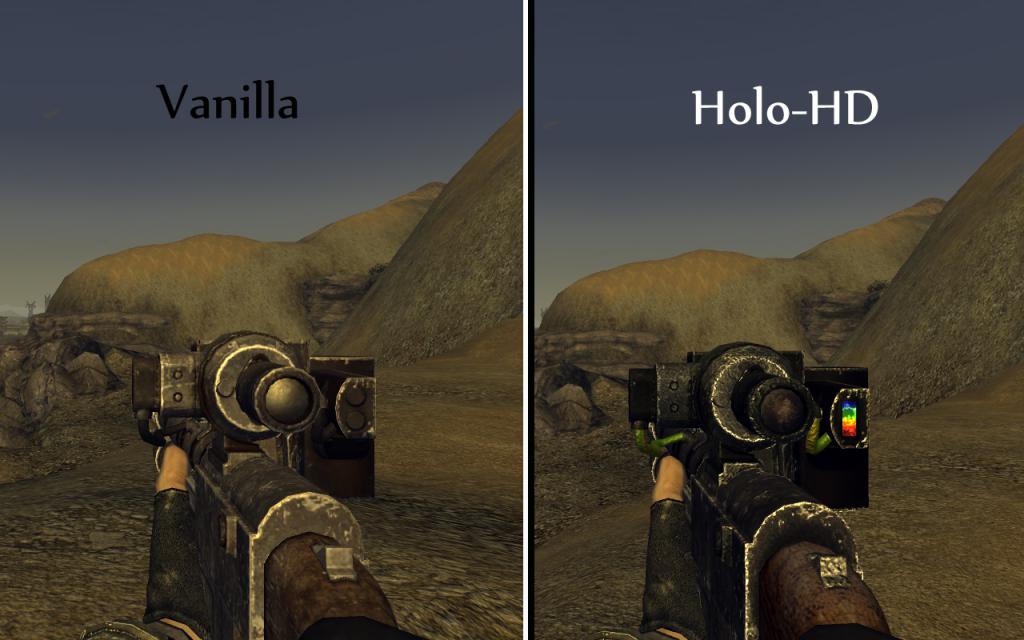
Стоит ли оптимизировать Fallout New Vegas?

Доступные варианты для оптимизации игры
Чтобы активно пользоваться возможностью настроить игру под свой ПК, необходимо разобрать основные варианты проведения оптимизации Fallout New Vegas. Их не так много, но мы постараемся поначалу перечислить все имеющиеся направления, а затем разберем каждый пункт в отдельности. Итак, на данный момент доступно следующее:
- Использование стандартных настроек.
- Установка специальной модификации для автоматической оптимизации.
- Редактирование INI-файла.
- Применение автоматической оптимизации с помощью утилиты видеокарты.
Как видите, каждый вариант имеет личные особенности и стоит подробнее остановиться на каждом пункте. Советуем запастись свободным временем, так как некоторые моменты могут потребовать много усилий для реализации.

Используем стандартные настройки
Для начала стоит попробовать провести оптимизацию Fallout New Vegas с помощью простых настроек в игре. Для этого выполните следующее:
- Запускаете игровой проект.
- Переходите в пункт графических настроек.
- Внимательно изучаете все доступные регулировки и меняете их (лучше установить на минимальное значение).
- Затем запускаете приключение и оцениваете производительность.
- Если все хорошо, можете постепенно повышать значения настроек.
Таким образом вы сможете достичь нужного результата. Главное - внимательно следить за изменением производительности и стараться подбирать наиболее благоприятный вариант. Лучше, если во время теста вы будете не только исследовать мир, но и сражаться, чтобы проверить все ситуации.

Применяем специальную модификацию
Теперь следует разобраться с возможностью применить мод, который проведет автоматическую оптимизацию Fallout New Vegas для Windows 7 и любой другой операционной системы. В данном случае вам потребуется всего лишь посетить сообщество фанатов и отыскать раздел с модификациями. Внимательно читайте описание и постарайтесь подобрать наиболее оптимальный вариант, чтобы не испытывать дополнительных проблем. Старайтесь заполучить мод на оптимизацию Fallout New Vegas без каких-либо улучшений и графического совершенствования. Как только отыщите его, сразу скачивайте и устанавливайте. Весь процесс будет помещен в установку и после запуска потребует дополнительно несколько минут ожидания. Как только все закончится, достаточно будет просто начать играть и оценить произведенные изменения.
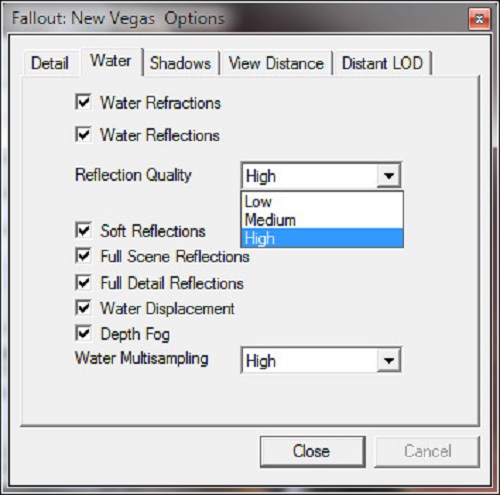
Редактируем INI-файл
Оптимизация Fallout New Vegas через INI-файл имеет довольно сложную структуру по сравнению со всеми другими вариантами. Не стоит надеяться на то, что все можно сделать с помощью программы "Блокнот". В данном случае предстоит активно использовать дополнительное программное обеспечение и стараться не нарушать баланс графических настроек. Поэтому вам потребуется выполнять ряд действий:
- SFW для оптимизации Fallout New Vegas - специальная программная утилита, которая обеспечивает возможность редактировать INI-файл на уровне рядового пользователя. Она обеспечит удобный интерфейс и предотвратит критические изменения. Как вы уже догадались, вам предстоит скачать данную программу. Сделать это можно в любом сообществе фанатов игры.
- Запускаете SFW и указываете, где находится INI-файл. Достаточно вспомнить, куда вы устанавливали игру и просто запомнить месторасположение.
- Перед вами откроется окно с многочисленными параметрами. Внимательно изучайте все направления и постарайтесь изменить все пункты в наименьшую сторону. Мы рекомендуем ничего не отключать, так как это сильно скажется на атмосфере игры и полностью испортит впечатления. Лучше установить минимальное значение.
- Как только параметры будут установлены, останется запустить игру и проверить уровень производительности.
Это наиболее сложный вариант оптимизации, поэтому стоит быть предельно внимательным и осторожным при реализации. Постарайтесь не допускать ошибок и не бойтесь экспериментировать с настройками.
Используем утилиты видеокарт
Основными производителями видеокарт для ПК являются компании Radeon и Nvidia. Они постоянно совершенствуют комплектующие части и даже выпустили специальные утилиты. Программы устанавливаются автоматически после загрузки драйверов и наверняка вы уже заметили подобное у себя. Если это так, то хорошо, теперь останется сделать следующее:
- После запуска утилиты переходите в раздел "Игры".
- Ищите игру Fallout New Vegas и нажимаете на пункт "Оптимизировать".
- Спустя пару минут игровой проект будет подстроен под ваш персональный компьютер.
Стоит учесть один неблагоприятный момент: оптимизация Fallout New Vegas будет ориентирована строго на максимальные возможности вашего ПК, поэтому результат вас может не устроить. По крайней мере, попытаться в любом случае рекомендуется.
Чем плоха оптимизация?
Теперь вы знаете, какими способами стоит пользоваться для проведения оптимизации. Но не стоит забывать и о негативных последствиях такого процесса. Ведь во время оптимизации вы занижаете общий уровень графики, что может в результате сказаться на впечатлении. Текстуры станут более размытыми, исчезнут спецэффекты, тени станут менее сглаженными и т. д. Рекомендуется хорошо задуматься об этом моменте, ведь далеко не каждый пользователь способен соглашаться с низким уровнем графики ради игрового процесса. Поэтому не стоит терять времени и просто начинать применять все доступные способы. Надеемся, что наша информация вам пригодилась.
Читайте также:

